
by Rain Chu | 2 月 6, 2025 | Chrome 外掛, 程式
Google Chrome 擴充功能可以自訂瀏覽體驗並增加額外功能,但他的下載存放路徑藏的非常的深,以下是 Chrome 擴充功能的存放位置的詳細介紹:
Chrome 擴充功能存放位置
Windows 系統:
在 Windows 系統中,Chrome 擴充功能通常存放在以下路徑中:
C:\Users\[你的用戶名稱]\AppData\Local\Google\Chrome\User Data\Default\Extensions\
在這個文件夾中,每個擴充功能都有一個獨特的資料夾,名稱通常是由一串字母和數字組成的 ID。這個 ID 是擴充功能在 Chrome Web Store 的唯一標識。
macOS 系統:
在 macOS 系統中,Chrome 擴充功能的存放位置位於:
~/Library/Application Support/Google/Chrome/Default/Extensions/
與 Windows 系統類似,每個擴充功能都有一個以擴充功能 ID 命名的文件夾。
Linux 系統:
在 Linux 系統中,Chrome 擴充功能的存放位置通常在:
~/.config/google-chrome/Default/Extensions/
每個擴充功能的資料夾名稱也是由擴充功能的 ID 組成。
管理 Chrome 擴充功能
要管理已安裝的擴充功能,可以在 Chrome 瀏覽器中輸入 chrome://extensions/ 並按下 Enter 鍵。這將打開一個頁面,列出所有已安裝的擴充功能,你可以在這裡啟用、禁用或刪除擴充功能,在你打開「開發人員」功能後,可以讀取許多的詳細資訊。

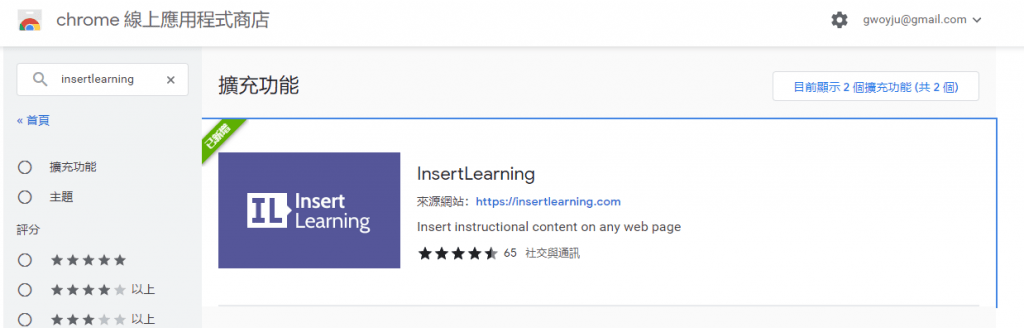
by Rain Chu | 3 月 18, 2022 | Chrome 外掛, 教育
古人有云,最好的解藥就在你身旁,我覺得網路上已經有了這麼多的好的內容,為何不都把它拿來當作教材呢?在找尋教材工具時候發現這套好用的 InsertLearning ,可以把所有你看到的網頁,直接把他變成教程,可以直接分配給老師也可以直接發送連結要求學生閱讀後回答,甚至可以作為學生的筆記,畫重點,以及備註等等
安裝 InsertLearning Chrome 擴充功能
可以直接輸入網址 https://chrome.google.com/webstore/detail/insertlearning/dehajjkfchegiinhcmoclkfbnmpgcahj?hl=zh-TW ,或是去Chrome 線上應用程式商店中搜尋 InsertLearning,並且把它安裝到你的瀏覽器的外掛中
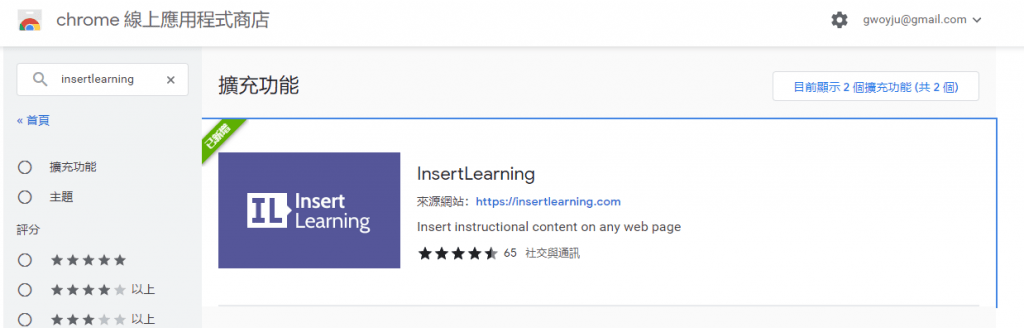
網路教學的最好方法就是直接用網頁教學
老師模式:新增加 InsertLearning 課程
首先要註冊,開始 https://insertlearning.com/ 網頁,然後用 google 或是 Microsoft 得帳號登入,註冊完畢後要使用教學功能的話,還要記得去授權開啟外掛,在 Chrome 瀏覽器的右上角你可以找到擴充功能按鈕,在選單裡面打開 InsertLearning。
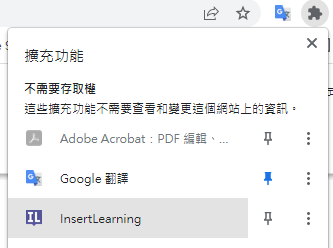 授權 InsertLearning 外掛
授權 InsertLearning 外掛
一切就緒後,就可以去找一個你打算要拿來教學生用的網頁,把它升級成你的課程了,在主畫面中你可以找到 New Lesson 按鈕。
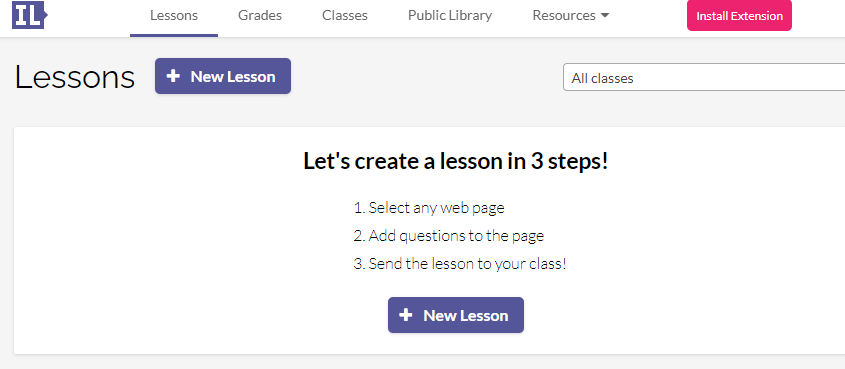
按下去後你會發現他只是出現一個動畫教學而已,其實建立一個課程是很直覺的,只要到任一個網頁中,打開 InsertLearning 外掛後,你會發現網頁的左側畫出現 InsertLearning 的選單。
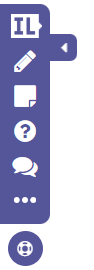
InsertLearning 教師選單
- 標註重要文字
- 插入便利貼
- 插入問題方塊
- 插入討論方塊
- 把課程分配給學生,可以直接分配到 Google Class Room 、 Microsoft Teams 、 或是連結
- 把課程分享給老師,共同編輯
InsertLearning 插入問題
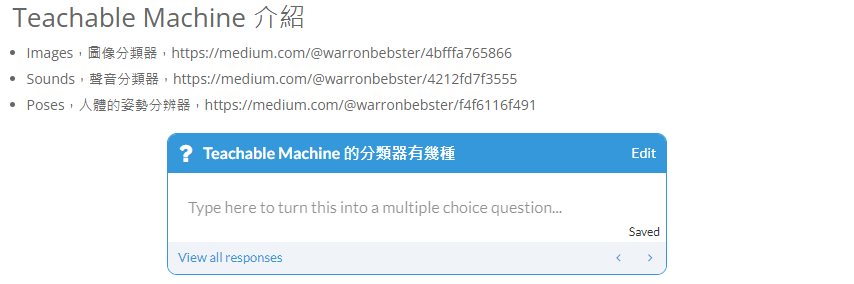
InsertLearning 插入問題方塊
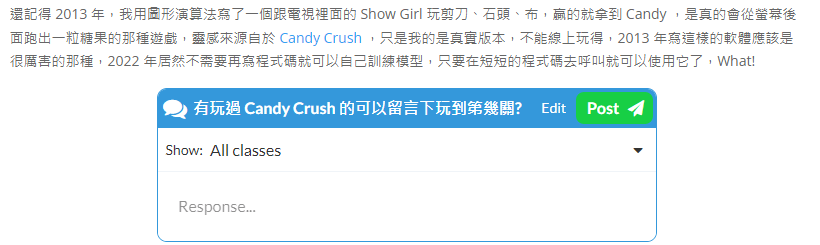
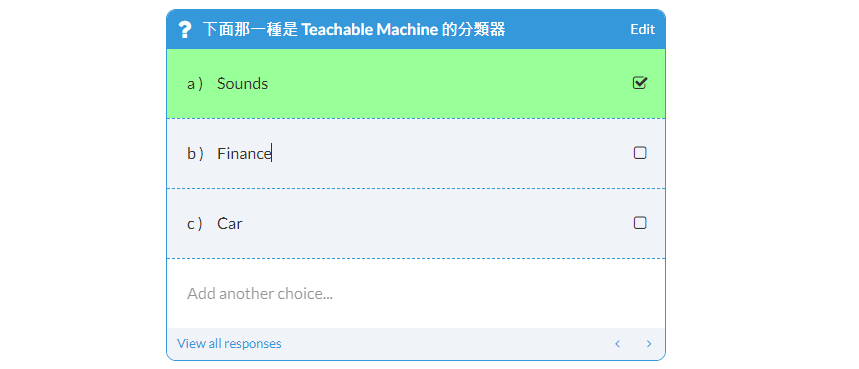 支援選擇題
支援選擇題
InsertLearning 劃出必考題
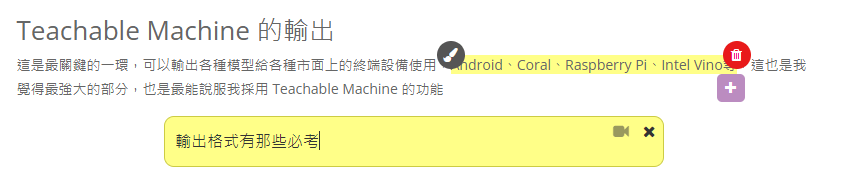
將 InsertLearning 課程分配給一個 Class
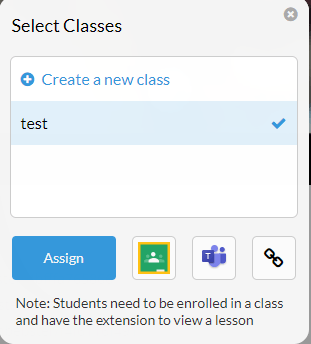
InsertLearning Dashboard
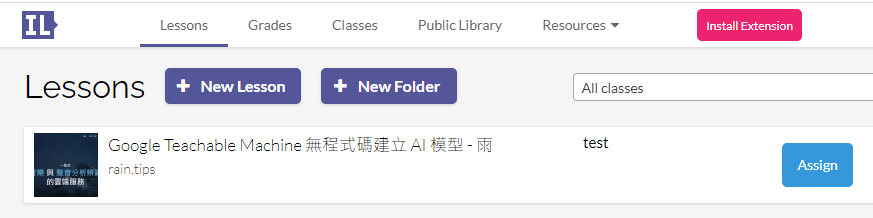
上課囉,將 InsertLearning課程分享給學生
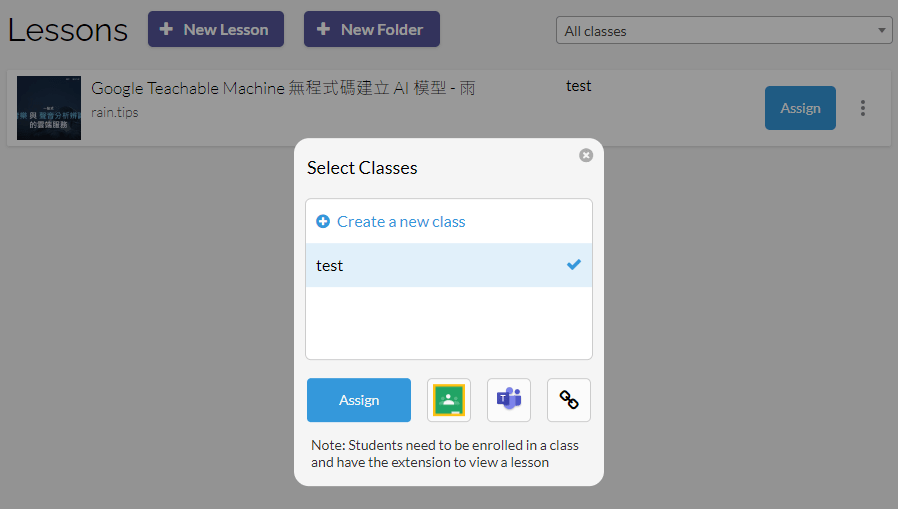
下面是實驗性質的課程,可以來看看效果 https://insertlearning.com/v1/lesson/623461066dde503e41527af0
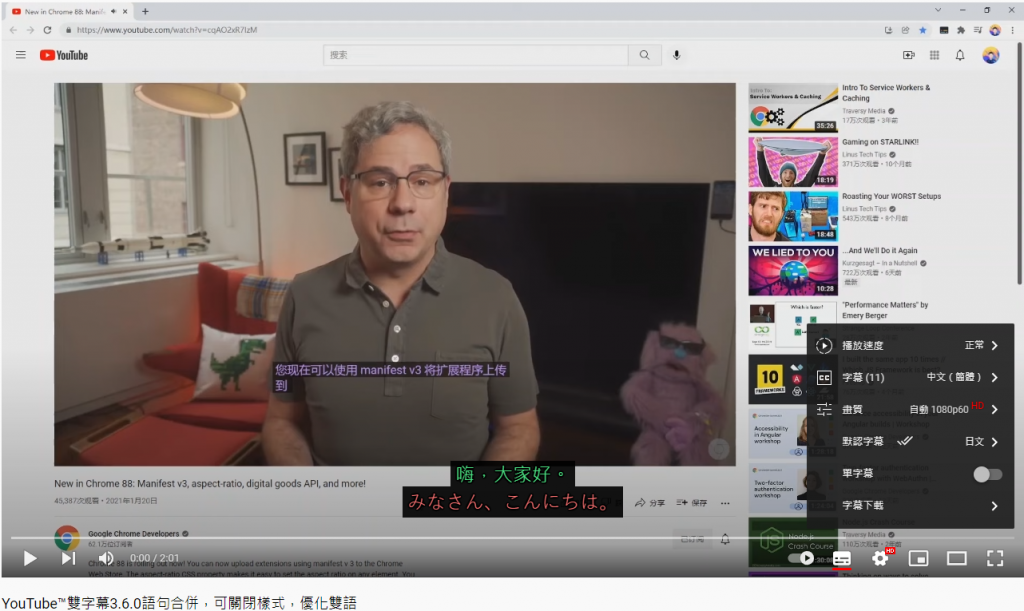
by Rain Chu | 12 月 24, 2021 | Chrome 外掛
用 YouTube 學英文,許多人應該都會先想到 VoiceTube ,不得不稱讚他,是個學習語言的好工具,但對我來說只能看上面他們提供的影片,我自己喜歡看的影片沒能有比較好的處理,所以會想到下載雙字幕的外掛軟體,在學習知識時候也學習語言,可以看看我自己的學習步驟。
- 先盲聽一遍,不看字幕,試著去理解內容,如果太難懂,我就會直接進入第二步
- 開啟雙字幕,外語和母語一起顯示,此時可以了解兩種語言的對照
- 關閉雙字幕,留下外語字幕,但細節有一些聽不懂時候,可以再複習一次
- 關閉所有的字幕,只用耳朵聽,訓練聽力
試用後,我要推薦 YouTube 雙字幕 和 CapTube (Dual Captions for YouTube)
YouTube™ 雙字幕
- 基本的功能-雙字幕顯示
- 介面高度整合到 YouTube 中,要選擇功能不用去找另外的選單
- 可以下載字幕
- 自訂字幕位置
- 自訂字幕的字型、外框、顏色等
有了自訂字型,我還可以用注音字型進去,可以讓小朋友看注音學習
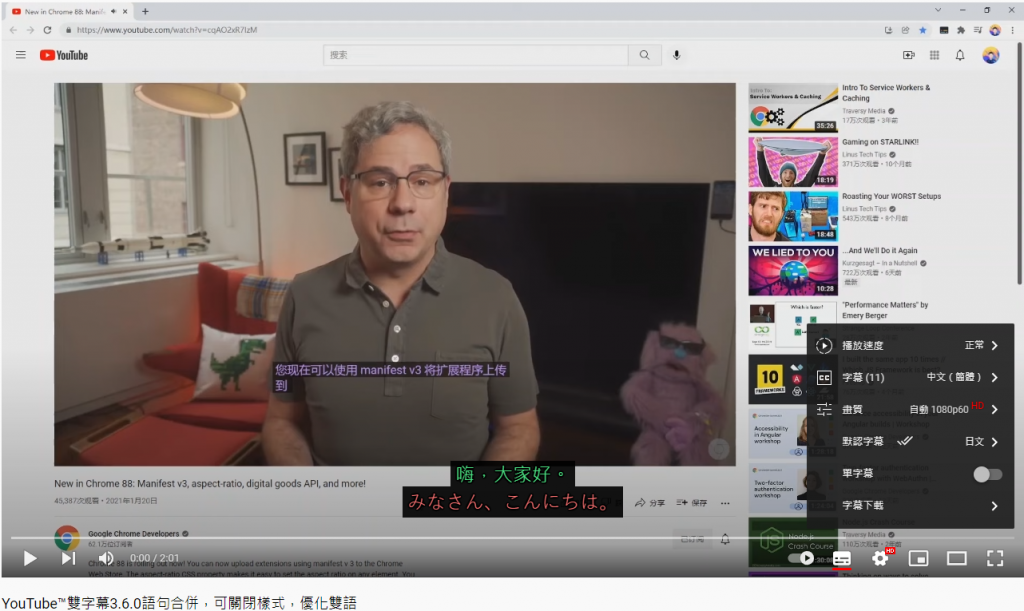
CapTube (Dual Captions for YouTube)
- 支援雙字幕
- 可以自訂第三方的翻譯、例如:騰訊翻譯 DeepL翻譯
- 開源專案、OpenSource
在中國或是想用自己的翻譯的人以及 IT 高手很適合這套,不過缺點是需要自己申請翻譯的 API,或是自己寫寫程式碼
下載以及安裝
CapTube (Dual Captions for YouTube)
YouTube™ 雙字幕
追加看影片學英文的好幫手 – Language Reactor – Netflix也適用
這一套 Language Reactor 跟前面不一樣的部分是加強了學習的功能,安裝上去之後,介面會感覺像是 VoiceTube ,預設會把所有段落的字幕放在右側,可以點選想要看的字幕而去連動影片的播放,另外也可以針對單字選取以及查詢,也同時支援各個國家,像是華人常學的英文、韓文、日文、越南文、泰文等。
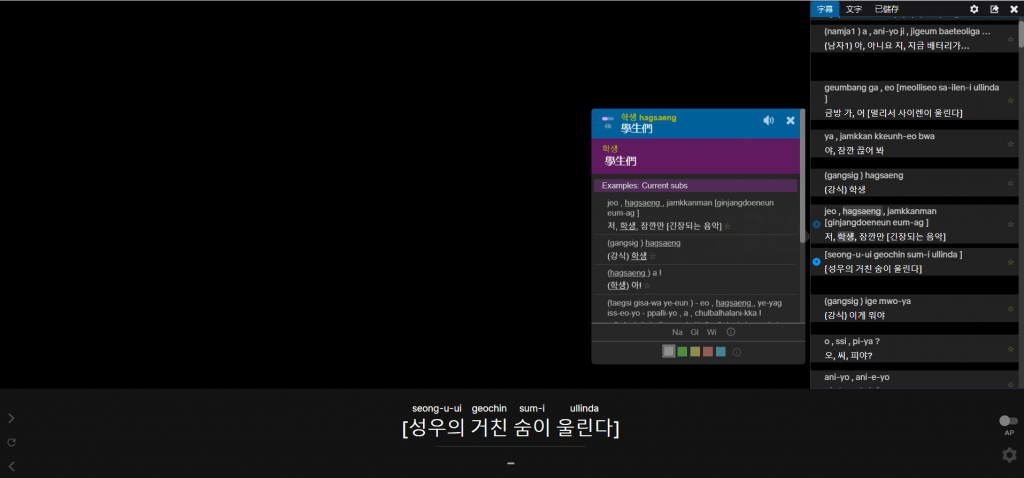 Netflix 影片的單字翻譯以及學習功能
Netflix 影片的單字翻譯以及學習功能
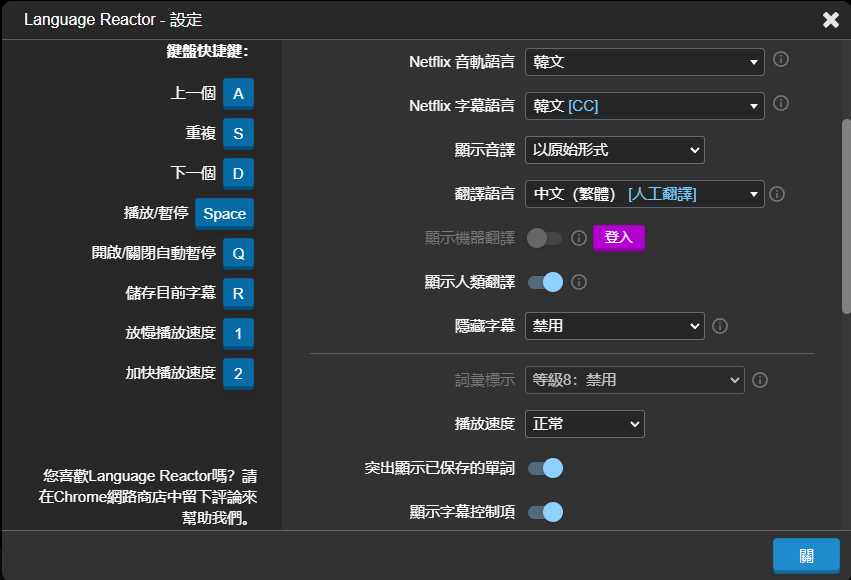 設定功能選項
設定功能選項
下載 Language Recator https://chrome.google.com/webstore/detail/language-reactor/hoombieeljmmljlkjmnheibnpciblicm/related



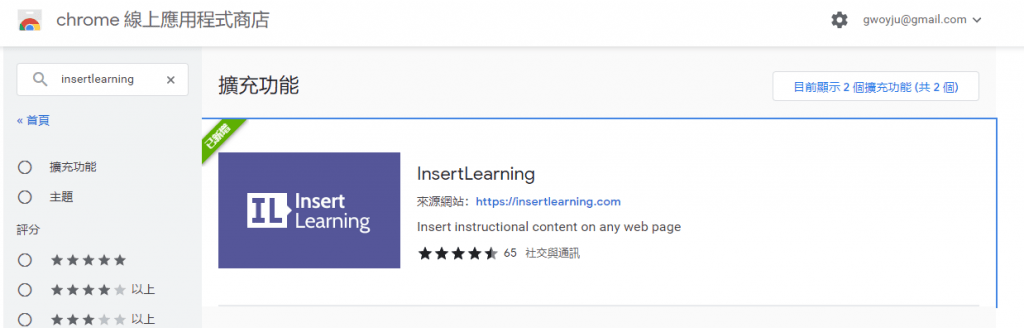
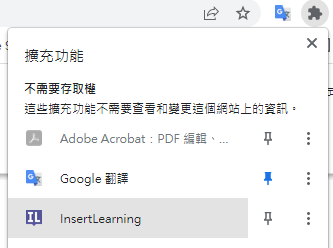
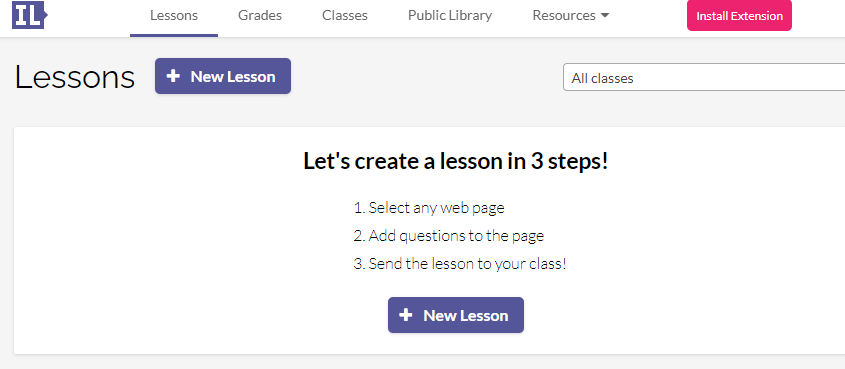
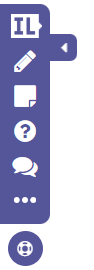
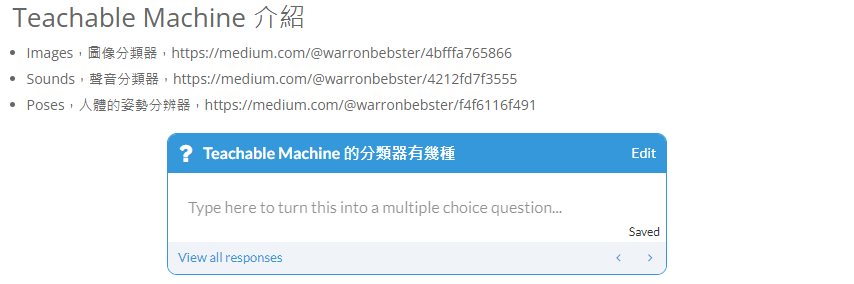
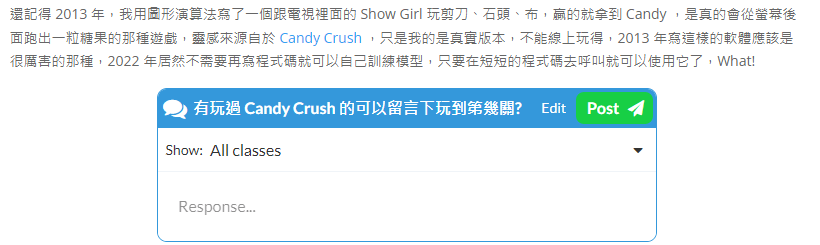
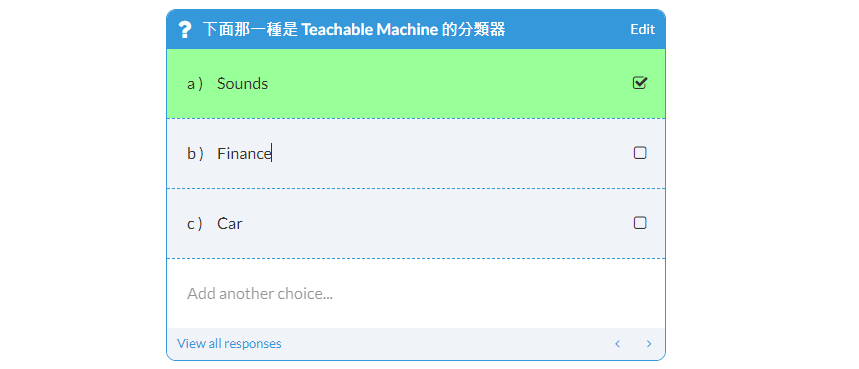
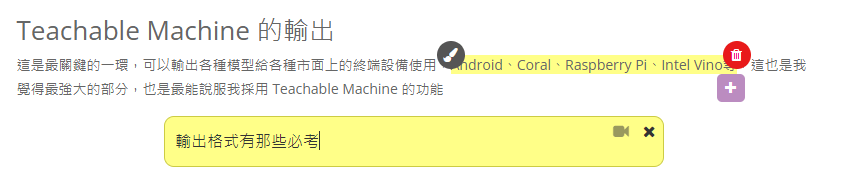
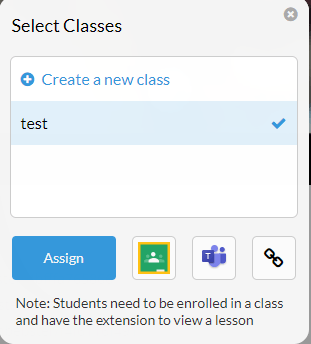
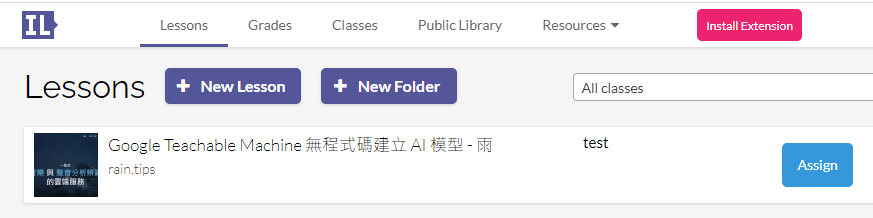
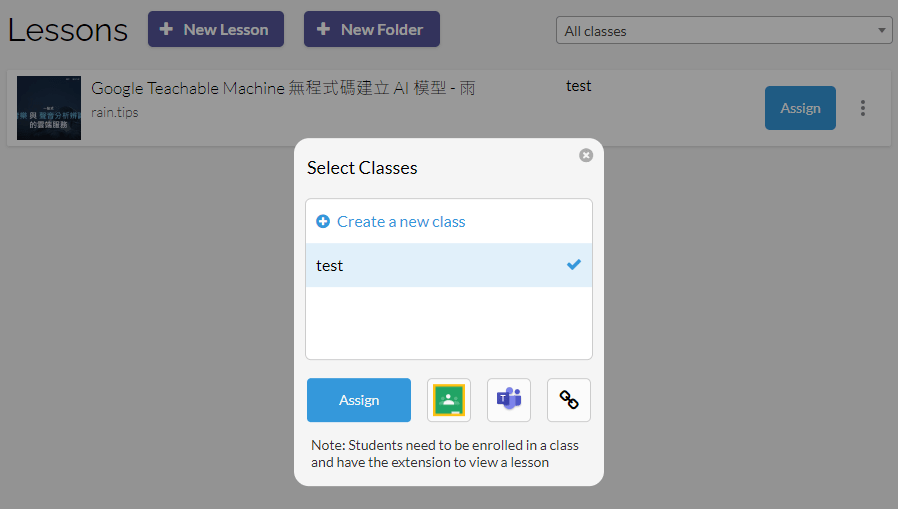
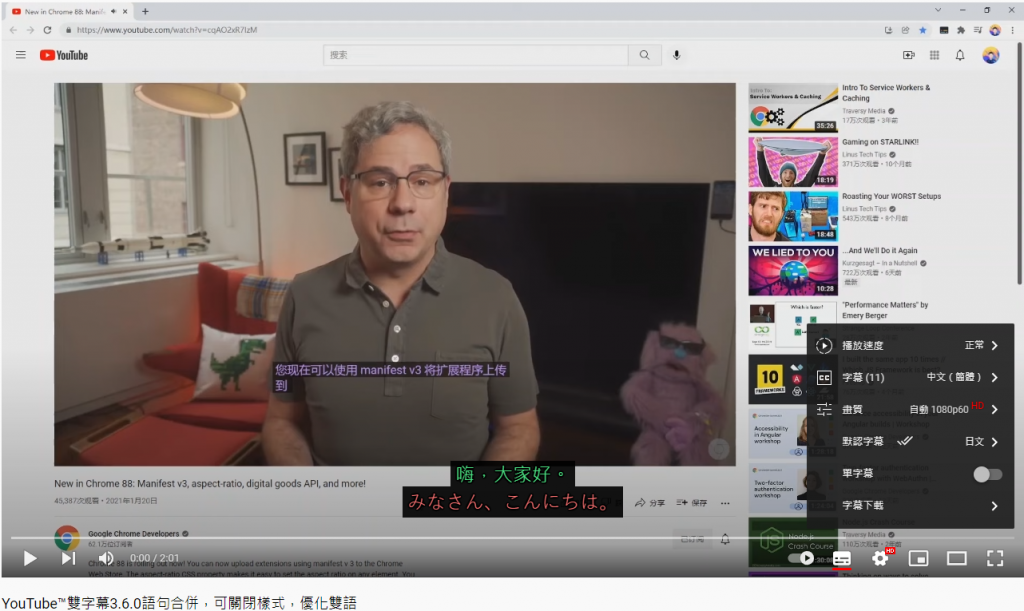
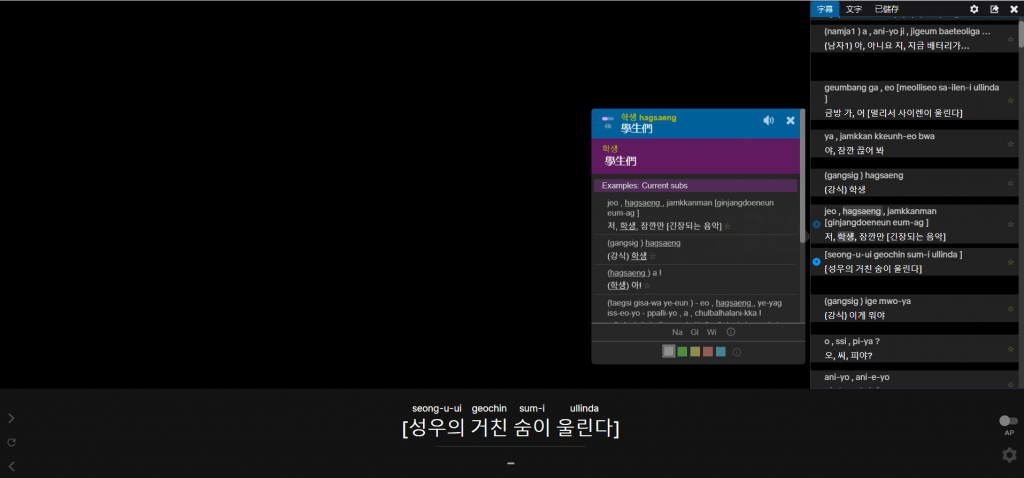
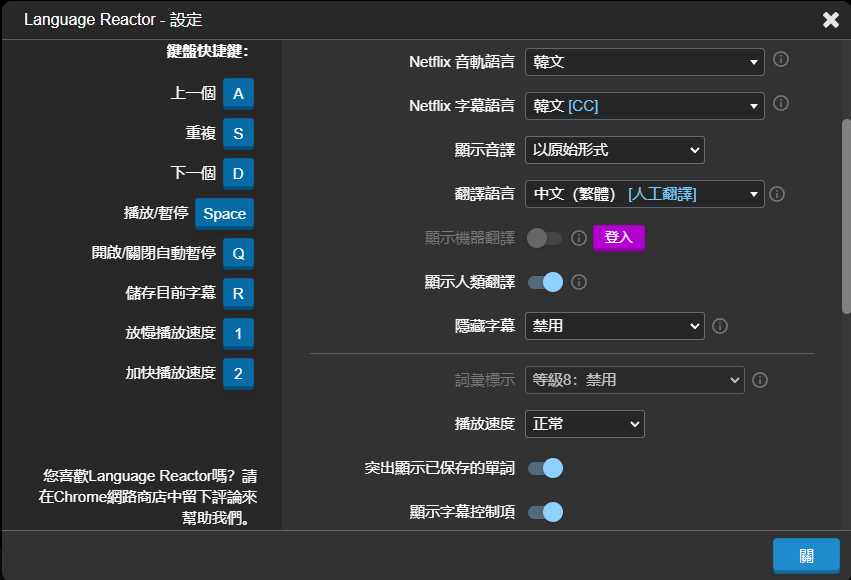
近期留言